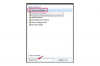Kui teie arvuti enam ei reageeri, võite proovida selle taaskäivitamiseks kõvasti taaskäivitada. Raske taaskäivitamise lõpetamine võib põhjustada salvestamata teabe kaotamise, seega peaksite proovima rasket taaskäivitust ainult viimase abinõuna. Raske taaskäivitamine võib olla kasulik abinõu, kui teie operatsioonisüsteemi laadimine ebaõnnestub, tarkvara hangub või klaviatuur lakkab töötamast või väline seade lakkab reageerimast ja põhjustab operatsioonisüsteemi hangumise.
Samm 1

Proovige sulgeda kõik praegu avatud rakendused. Rakenduse sulgemiseks liigutage hiirekursor ekraani ülaossa ja klõpsake sulgemisnupul. See võib aidata vältida andmete kadumist ja arvutis olevate rakenduste rikkumist.
Päeva video
2. samm

Klõpsake algkuval toiteikoonil ja valige pehme taaskäivitamiseks "Taaskäivita". Kui seda valikut ekraanil ei kuvata, osutage ekraani paremasse alumisse nurka, liigutage kursorit üles ja klõpsake suvandit "Seaded". Klõpsake "Toide" ja seejärel "Restart".
3. samm

Vajutage ja hoidke all arvuti toitenuppu, kuni arvuti lülitub välja.
4. samm

Ühendage lahti kõik välised toiteallikad või eemaldage sülearvutist aku ja hoidke toitenuppu umbes 15 sekundit all, et vooluahelatest jääkvoolu tühjendada. Oodake mõni minut ja seejärel ühendage arvuti vooluvõrku või vahetage aku välja.
5. samm

Süsteemi taaskäivitamiseks vajutage uuesti toitenuppu. Kui näete teadet, et arvuti lülitub valesti, valige tavapärase alglaadimise suvand.
Näpunäide
Tõsine taaskäivitamine katkestab koheselt arvuti toiteallika ja sunnib selle välja lülituma, mis võib parajasti avatud programmides põhjustada andmekadu. Pehme taaskäivitamine pakub palju õrnemat viisi arvuti väljalülitamiseks ja võib tavaliselt aidata teil arvuti uuesti tööle panna, ilma et peaksite faile ja programme järsult sulgema.
Kui probleemid jätkuvad, ühendage kõik välisseadmed arvuti küljest lahti ja proovige uuesti käivitada. Tarkvara ja draiverite värskendamiseks käivitage Windows Update.
Sundige sulgema kõik rakendused, mis Windows 7 masinas ei sulgu, paremklõpsates tegumiribal ja valides "Task Manager". Tõstke esile programm, mille soovite sulgeda, ja klõpsake nuppu "Lõpeta ülesanne". nuppu.
Hoiatus
Selles artiklis esitatud teave kehtib Windows 8.1 kohta. See võib teistest toodetest või versioonidest veidi või oluliselt erineda.